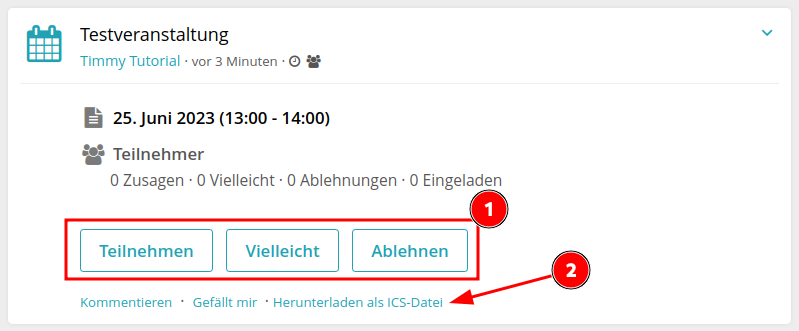Falls du Anregungen oder Verbesserungsvorschläge zu diesem Leitfaden hast, sende sie uns gerne an support@gfkify.org
¶ Veranstaltungsarten
Erstmal ist es wichtig zu unterscheiden, für welche Zielgruppe die Veranstaltung ist.
Wir unterscheiden dabei zwei Arten von Veranstaltungen:
- Interne Veranstaltungen
- Öffentliche Veranstaltungen
¶ Interne Veranstaltungen
¶ Beispiele
- das monatliche Treffen einer GFK-Gruppe
- Organisationstreffen einer GFK-Gruppe
- andere nicht-öffentliche Veranstaltungen
Diese Veranstaltungen gehören in den jeweiligen Space des Vereins bzw. der Organisation, welche:r die Veranstaltung anbietet oder in dein persönliches Profil.
Bitte NICHT in einem der allgemeinen Spaces für öffentliche Veranstaltungen veröffentlichen.
¶ Öffentliche Veranstaltungen
¶ Beispiele
- Öffentliche GFK-Trainings (kostenfrei / nicht-kostenfrei)
- Tagungen und Multiplikatoren-Schulungen
Diese Veranstaltungen dürfen gerne in einem der allgemeinen Spaces für öffentliche Veranstaltungen veröffentlicht werden. Sollte es hier mit der Zeit unübersichtlich werden, werden wir den Space in verschiedene regionale Spaces aufteilen.
¶ Veranstaltung anlegen und veröffentlichen
¶ Voraussetzungen
Um eine Veranstaltung in einem Space zu veröffentlichen, muss dieser bereits erstellt worden sein. Außerdem muss in diesem Space bzw. in deinem Profil das Modul Kalender aktiviert sein. In den Grundlagen ist beschrieben, wie das funktioniert.
Für öffentliche Veranstaltungen gibt es offizielle, allgemeine Spaces, die gerne genutzt werden können:
- Veranstaltungen Online
- Veranstaltungen DACH-Raum (DE, AT, CH)
- Veranstaltungen EU-Raum
- Veranstaltungen Nicht-EU-Raum
¶ Termin anlegen
Als Beispiel legen wir eine öffentliche Veranstaltung im Space Veranstaltungen DACH-Raum an.
Dazu treten wir zuerst dem Space bei und klicken daraufhin auf Termin.
¶ Schritt 1: Termin erstellen
Anschließend tragen wir die Details zur Veranstaltung ein:
1: Titel bzw. Bezeichnung der Veranstaltung
2: Farbe für den Eintrag im Kalender
3: Das Startdatum
4: Die Startuhrzeit
5: Das Enddatum
6: Die Enduhrzeit
7: Die Zeitzone
8: Der Veranstaltungsort (bitte das Land mit angeben, z.B. München, DE)
9: Handelt es sich um eine ganztätige Veranstaltung?
10: Soll eine Wiederholung festgelegt werden?
11: EMPFOHLEN – Sichtbarkeit des Termins auch für Mitglieder, die nicht Mitglied des Veranstaltungs-Spaces sind
12: Eine detaillierte Beschreibung der Veranstaltung – gerne auch mit weiterführenden Links
13: VERPFLICHTEND! – Handelt es sich um eine kostenfreie oder eine kostenpflichtige Veranstaltung?
Sobald alle Angaben eingetragen sind, gelangst du mit Klick auf Weiter 14 zum nächsten Dialog.
🖼️ Screenshot anzeigen
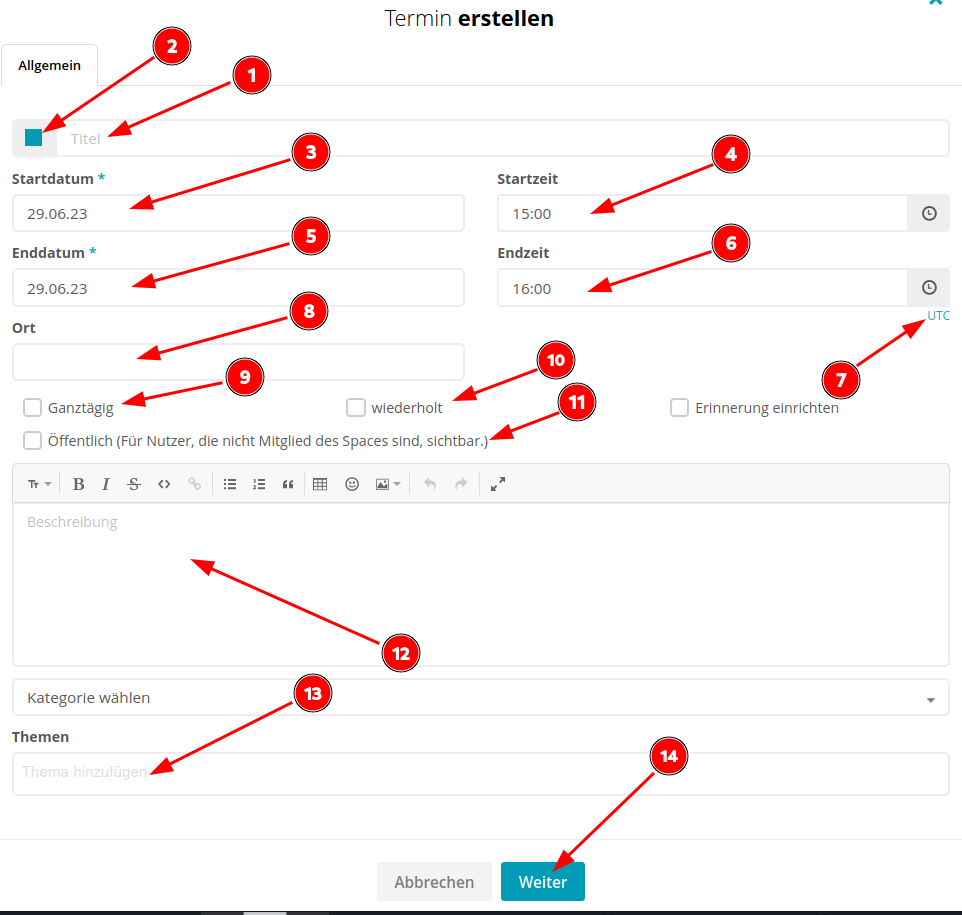
¶ Schritt 2: Teilnehmer-Einstellungen
In den Einstellungen kannst du den Teilnahme-Modus 1 anpassen. Dabei gibt es zur Auswahl Keine Teilnehmer, Nur auf Einladung und Jeder darf teilnehmen. Anschließend kannst du die maximale Teilnehmer-Anzahl 2 festlegen. Falls die Optionen Ablehnen und Vielleicht nicht angeboten werden sollen, entferne die Haken 3. Unter Weitere Teilnahme-Infos 4 kannst du noch Details zur Teilnahme ergänzen, bspw. einen Link zu einem Buchungssystem für Tickets.
Falls die Teilnehmer:innen über Änderungen am Termin informiert werden sollen, setze hier einen Haken 4.
Klicke anschließend oben auf Teilnehmer 6 oder unten auf Weiter.
🖼️ Screenshot anzeigen
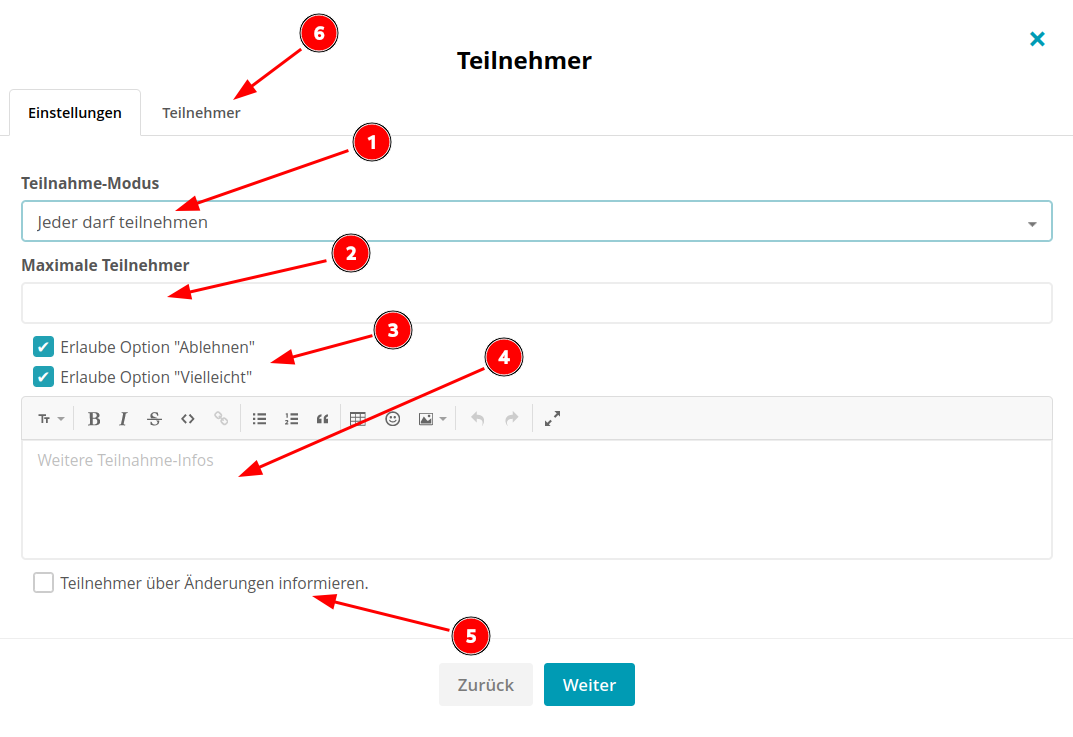
¶ Schritt 3: Teilnehmer einladen
Hier kannst du Teilnehmer:innen explizit zur Veranstaltung einladen, indem du diese über ihren Namen suchst 1. Lege anschließend den Status für die Person fest 2 und sende die Einladung mit dem Papierflieger-Symbol ab 3.
Darunter siehst du alle versendeten Einladungen 4 und kannst diese filtern.
Sobald du alle Einladungen verschickt hast, klicke auf Speichern 5 um den Termin zu veröffentlichen.
🖼️ Screenshot anzeigen
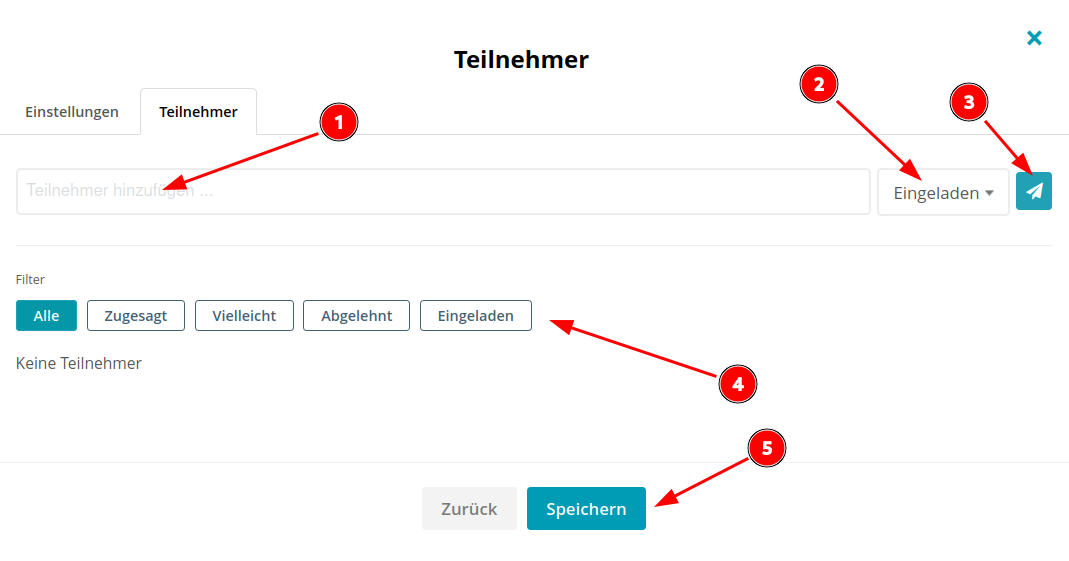
Dein Termin taucht daraufhin in der Timeline des Spaces, bei allen, die den Space abonniert haben und im globalen Kalender auf. Mit den Buttons können Teilnehmer:innen zu- oder absagen 1 und den Eintrag als ICS-Datei herunterladen 2, um ihn in einen anderen Kalender zu importieren (z.B. am Handy)
🖼️ Screenshot anzeigen